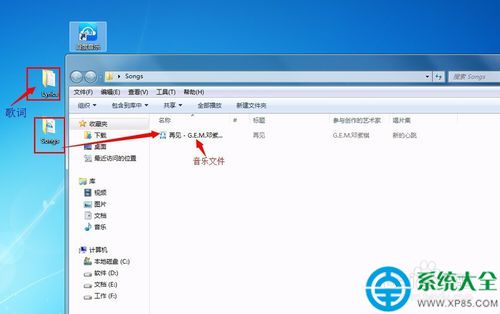如果想把百度音樂下載到桌面上該怎麼操作呢?不會的小伙伴可以跟隨小編來了解一下。
百度音樂下載歌曲到桌面的方法如下:
1、雙擊桌面上百度音樂客戶端,進入工具首頁。如圖:
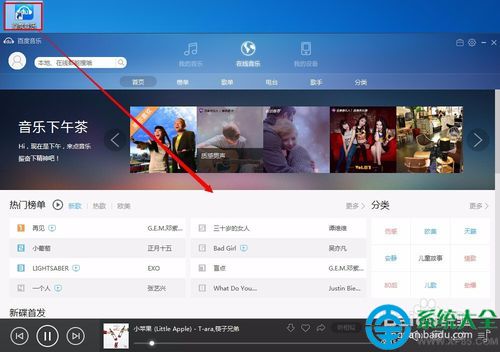
2、首先檢查下,該工具默認的下載存儲位置在哪。單擊工具右上角的”設置“按鈕。
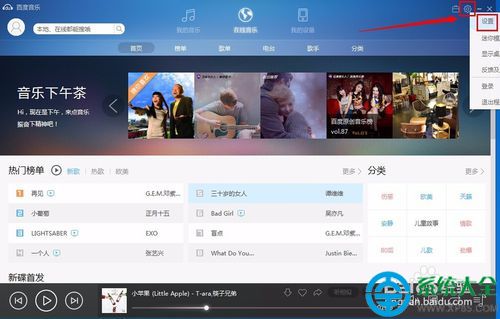
3、此時會彈出”設置“對話框,然後單擊”下載設置“按鈕,查看”存儲位置“的路徑。
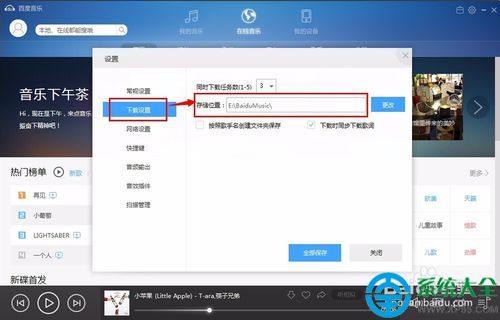
4、很顯然這個路徑並非是指向桌面,這裡我們需要設置一下,將路徑改為桌面。單擊“更改”——找到“桌面”單擊,然後單擊“確定”即可。
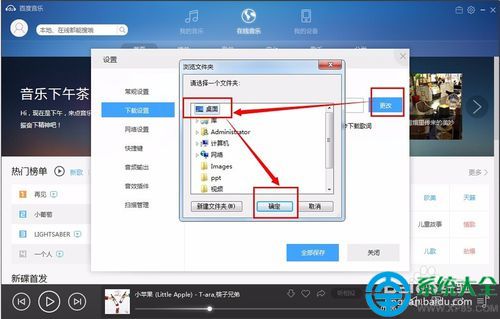
5、接著檢查下路徑是否更改成功,成功後單擊“全部保存”即可。
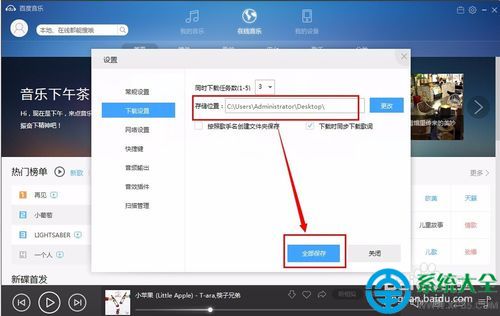
6、這時,我們需要下載一首歌曲測試一下,單擊如圖所示的按鈕,然後單擊“下載”。
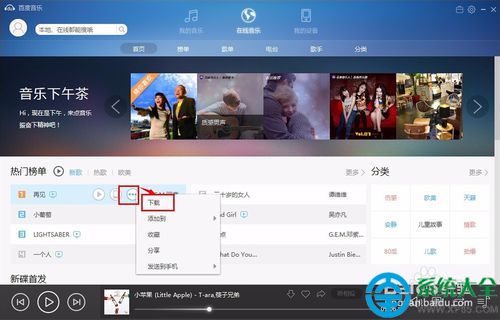
7、進入到下載選擇頁面,選擇音樂質量,然後單擊“立即下載”。
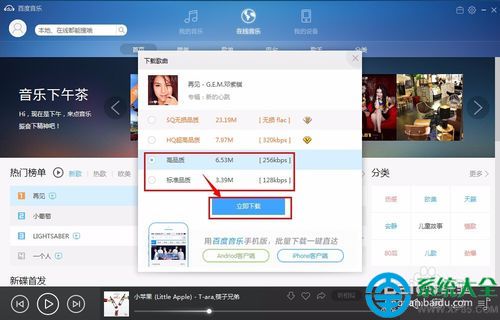
8、最後,回到桌面上,看是否有我們剛才下載的音樂。